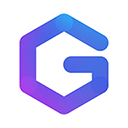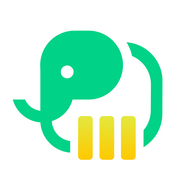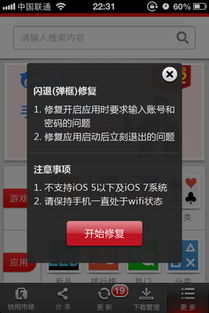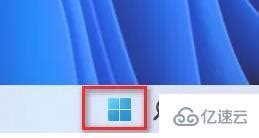轻松解决“Windows无法完成格式化”问题
Windows无法完成格式化?别担心,这里有妙招!

在日常使用电脑的过程中,我们时常会遇到需要格式化硬盘或U盘的情况。格式化不仅能帮助我们清除存储设备上的数据,有时还能解决一些存储问题。然而,当Windows系统提示“无法完成格式化”时,这无疑会让人感到困扰和不安。别担心,本文将为你提供多种解决方法,帮助你轻松应对这一问题。

一、了解“Windows无法完成格式化”的常见原因
在深入探讨解决方法之前,让我们先了解一下导致“Windows无法完成格式化”的常见原因。

1. 存储设备故障:存储设备(如硬盘、U盘等)可能存在物理故障或损坏,导致无法正常进行格式化。
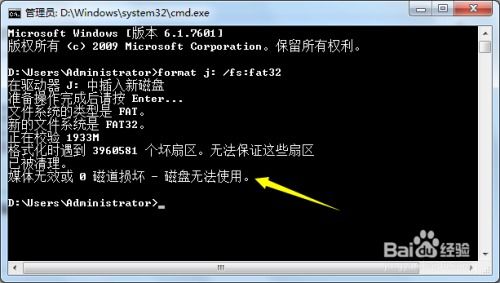
2. 文件系统损坏:存储设备上的文件系统可能已损坏,使得系统无法识别或对其进行格式化。
3. 病毒或恶意软件感染:存储设备可能受到病毒或恶意软件的感染,这些恶意程序可能阻止格式化操作。
4. 写保护:某些存储设备(特别是U盘和SD卡)具有写保护功能,当该功能被启用时,设备将无法进行格式化。
5. 权限问题:在某些情况下,由于权限设置不当,系统可能无法对存储设备执行格式化操作。
二、针对不同原因的解决方法
1. 检查存储设备连接
有时,存储设备连接不良可能导致“无法完成格式化”的问题。因此,首先,请确保存储设备已正确连接到电脑。对于U盘和SD卡等可移动存储设备,请检查接口是否干净、无灰尘,并确保连接稳固。
2. 尝试使用磁盘管理工具
Windows自带的磁盘管理工具是一个强大的工具,可用于解决许多存储问题。以下是使用磁盘管理工具进行格式化的步骤:
打开“计算机管理”窗口:在Windows搜索框中输入“计算机管理”,然后选择并打开它。
展开“存储”下的“磁盘管理”:在“计算机管理”窗口中,找到并展开“存储”选项,然后单击“磁盘管理”。
找到并右键单击目标存储设备:在磁盘管理窗口中,找到你需要格式化的存储设备(通常是磁盘的某个分区或整个磁盘)。右键单击它,然后选择“格式化”选项。
设置格式化参数并确认:在弹出的格式化窗口中,设置文件系统类型(通常为NTFS或FAT32),并确认其他参数。然后,单击“开始”按钮进行格式化。
3. 使用命令行工具
如果磁盘管理工具无法解决问题,你还可以尝试使用命令行工具进行格式化。以下是使用`diskpart`命令进行格式化的步骤:
打开命令提示符(管理员):在Windows搜索框中输入“cmd”,然后右键单击“命令提示符”并选择“以管理员身份运行”。
输入`diskpart`并按Enter键:这将启动磁盘分区工具。
输入`list disk`并按Enter键:这将列出所有连接的存储设备。
找到目标存储设备并输入其磁盘号(如`select disk 1`):确保你选择了正确的存储设备。
输入`list partition`并按Enter键(可选):如果你只想格式化某个分区,请执行此步骤。然后,使用`select partition X`(X为分区号)选择目标分区。
输入`format fs=ntfs quick`(或`format fs=fat32 quick`)并按Enter键:这将快速格式化存储设备。如果你希望进行完整格式化,请省略`quick`参数。
4. 检查并解除写保护
如果存储设备具有写保护功能,请确保该功能已被禁用。对于U盘和SD卡,通常有一个物理写保护开关。请检查该开关是否处于关闭状态(即允许写入)。
5. 检查并修复文件系统
有时,文件系统损坏可能导致格式化失败。在这种情况下,你可以尝试使用`chkdsk`命令来检查和修复文件系统。以下是使用`chkdsk`命令的步骤:
打开命令提示符(管理员):按照前面的步骤打开命令提示符(管理员)。
输入`chkdsk X: /f /r`(X为存储设备的驱动器号)并按Enter键:这将检查并修复指定驱动器上的文件系统错误。请确保在输入命令之前关闭所有使用该驱动器的程序。
6. 检查病毒或恶意软件
病毒或恶意软件可能阻止格式化操作。因此,在进行格式化之前,请确保你的电脑和存储设备都已安装了最新的防病毒软件,并进行了全面扫描。如果发现病毒或恶意软件,请立即清除它们。
7. 检查权限设置
在某些情况下,由于权限设置不当,系统可能无法对存储设备执行格式化操作。请确保你拥有对存储设备的完全访问权限。你可以通过以下步骤来检查并修改权限设置:
打开“文件资源管理器”并导航到存储设备。
右键单击存储设备并选择“属性”。
在“属性”窗口中,切换到“安全”选项卡。
检查你的用户账户是否在“
- 上一篇: 轻松学会:电脑下载搜狗输入法的步骤
- 下一篇: 小米手机如何开启单手操作模式?
-
 轻松解决手机闪屏问题,一招搞定!资讯攻略12-01
轻松解决手机闪屏问题,一招搞定!资讯攻略12-01 -
 轻松解决地板潮湿问题,打造干爽舒适家居!资讯攻略12-02
轻松解决地板潮湿问题,打造干爽舒适家居!资讯攻略12-02 -
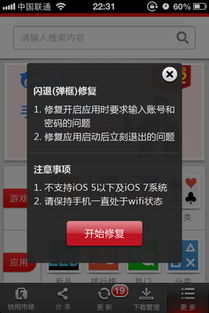 轻松解决手机软件闪退问题,一键搞定!资讯攻略11-22
轻松解决手机软件闪退问题,一键搞定!资讯攻略11-22 -
 轻松解决“无启动设备”问题资讯攻略11-14
轻松解决“无启动设备”问题资讯攻略11-14 -
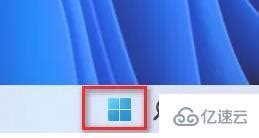 轻松解决Win11系统0x80004005无法访问共享问题资讯攻略01-15
轻松解决Win11系统0x80004005无法访问共享问题资讯攻略01-15 -
 轻松解决笔记本电脑按键失灵问题资讯攻略11-30
轻松解决笔记本电脑按键失灵问题资讯攻略11-30